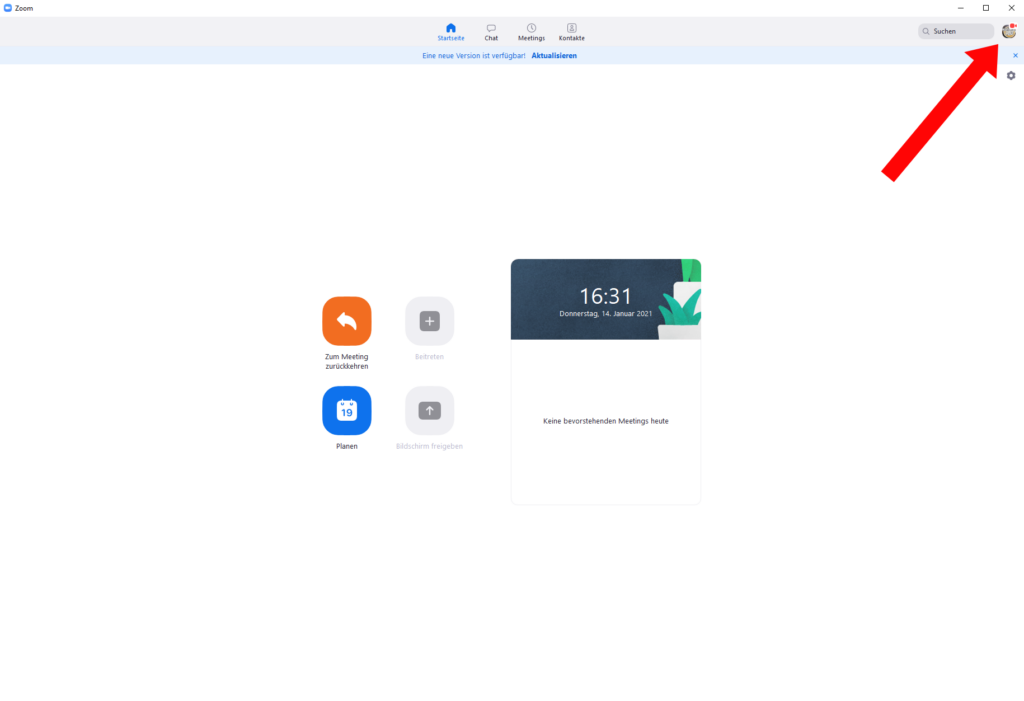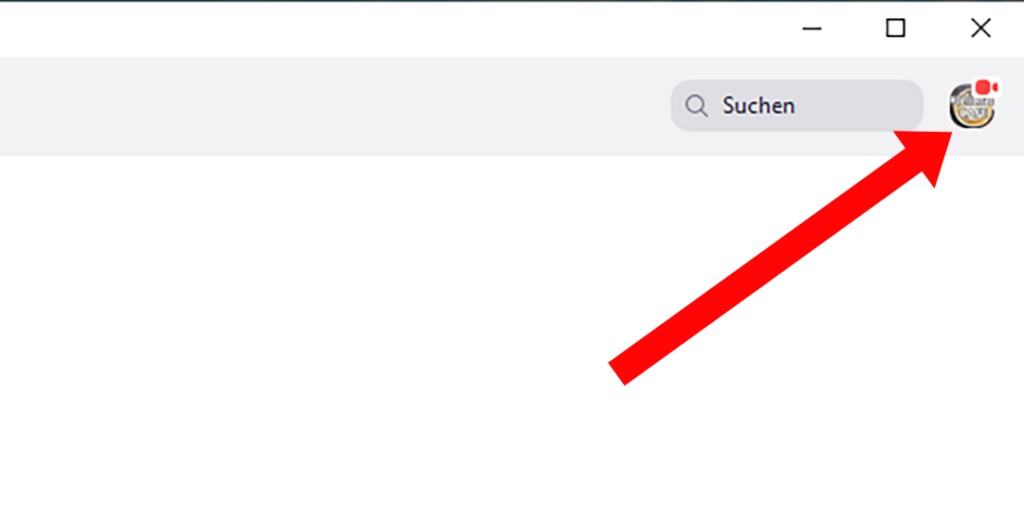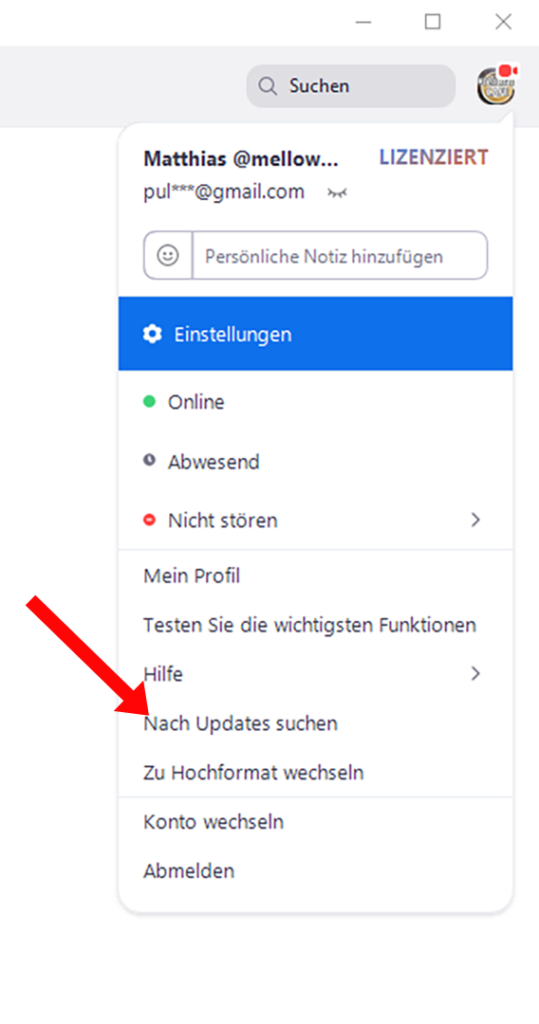Das #relilab-Café findet wöchentlich donnerstags ab 16 Uhr statt.
Die nächsten Termine:
[ics_calendar url=“https://relilab.org/?relilab-termine-format=ics“ view=“list“ eventdesc=“true“ attach=“true“ limitdays=“60″]
Die lockere Runde des #relilab
Das virtuelle #relilab-CAFÉ ist das Angebot einer offene Videokonferenz und richtet sich an all diejenigen, die an einem lockeren Austausch interessiert sind.
Dabei ist es egal, ob ihr ein bestimmtes Thema – bspw. Unterrichtsideen – mit in die Runde bringt oder ob ihr euch einfach unterhalten wollt. Das Café steht für alles offen.

Zur Entstehung des #relilab-Cafés
Das virtuelle #relilab-CAFÉ wurde in der Zeit des Corona-Lockdowns 2020 von Jörg Lohrer konzipiert und unter der Gastgeberschaft von Matthias Wein entwickelten die beiden das Format stetig weiter. Nach einem Jahr im Umfeld des #relichat wurde das wöchentlich auf Zoom stattfindende Café in das #relilab integriert. Damit machen wir den nächsten Schritt hin zu einer großflächigen Vernetzung der Religionspädagogen und -didaktiker im gesamtdeutschen Sprachraum. Wir freuen uns sehr euch im neuen #relilab-Café willkommen heißen zu dürfen.

Introducing: RUfOERtBILDUNG
Das #relilab-Café entwickelt sich weiter. Nachdem es zu Beginn als Austauschplattform im Videokonferenzformat entstanden ist, erhält es mit Friederike Wenisch nicht nur personellen, sondern auch konzeptionellen Zuwachs. Unter ihrer Federführung findet immer am ersten Donnerstag eines Monats eine Fortbildungsveranstaltung unter dem Banner der OER statt.
Neben interessanten Inputs kann man sich hier auch über interaktive Workshops weiterbilden. Das alles findet in dafür bereitgestellten Breakout-Räumen statt. Darüber hinaus hat man immer die Möglichkeit zum Austausch in den „traditionellen“ Breakout-Räumen des #relilab-Cafés. Wir freuen uns auf euch!

Wie läuft das #relilab-CAFÉ ab?
Und so funktioniert es:
Reinkommen, Co-Host werden, Breakout-Sessions besuchen. Herzliche Einladung!
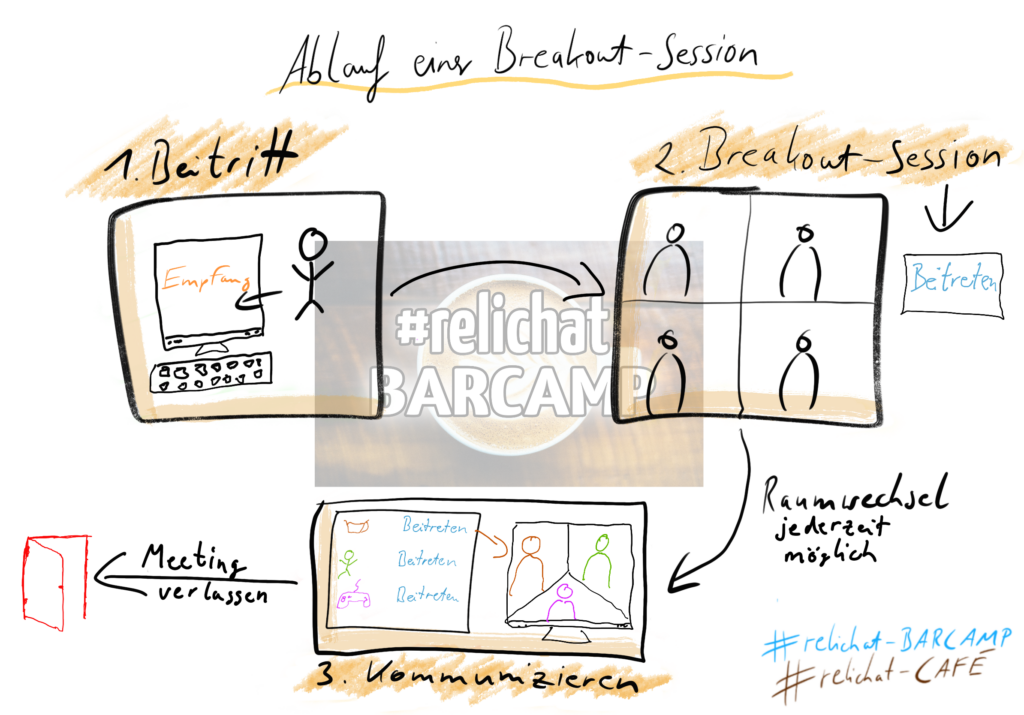
Und so geht’s:
Das #relilab-CAFÉ findet generell wöchentlich statt.
Die Termine werden hier, auf Twitter und/oder unter https://news.rpi-virtuell.de/relichat-cafe/ veröffentlicht.
Um an einem Café/einer Session teilzunehmen, brauchst du:
1) Ein internetfähiges Endgerät (PC, Tablet, Smartphone)
2) Das Videokonferenz-Tool Zoom. Dieses gibt es für alle gängigen Betriebssysteme, auch in den App-Stores der Tablets- oder Smartphone-Systemen.
3) Optional benötigst du einen Lautsprecher und/oder ein Mikrofon (ggf. Headset), um die anderen Teilnehmer zu hören und mit ihnen reden zu können.
Hast du dich eingerichtet und für die Session vorbereitet, kannst du über den folgenden Button beitreten:
Tutorials
Hast du noch Sorgen im Umgang mit Zoom? Dann findest du in den folgenden Videos vielleicht Hilfe.
Halte Zoom auf dem neusten Stand
Um alle Funktionen des Videokonferenztools Zoom nutzen und somit den vollen Umfang des #relichat-Cafés genießen zu können, solltest du Zoom immer auf dem aktuellen Stand halten. Dies funktioniert folgendermaßen:
Zoom-Update für Windows und Mac gleichermaßen